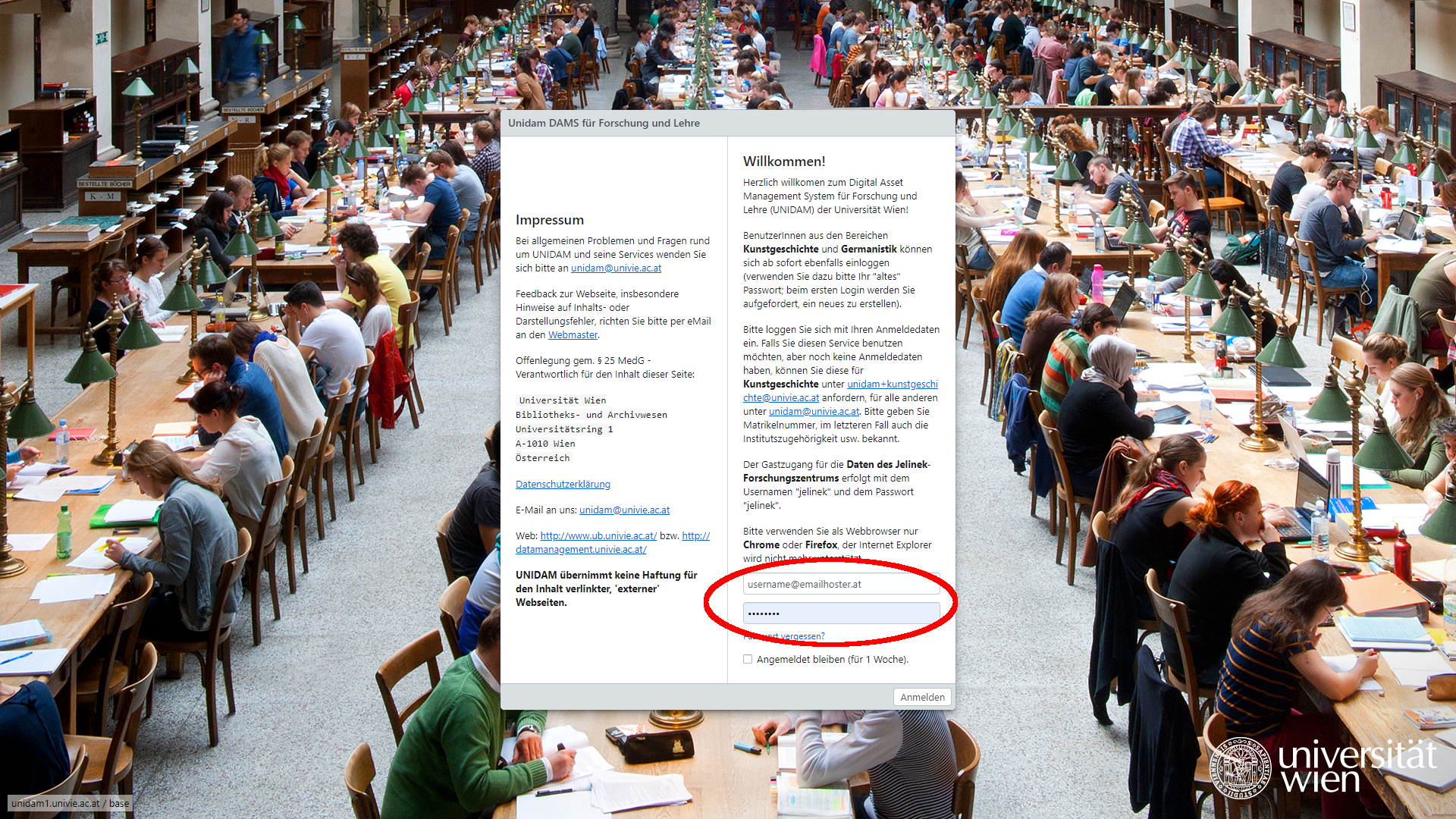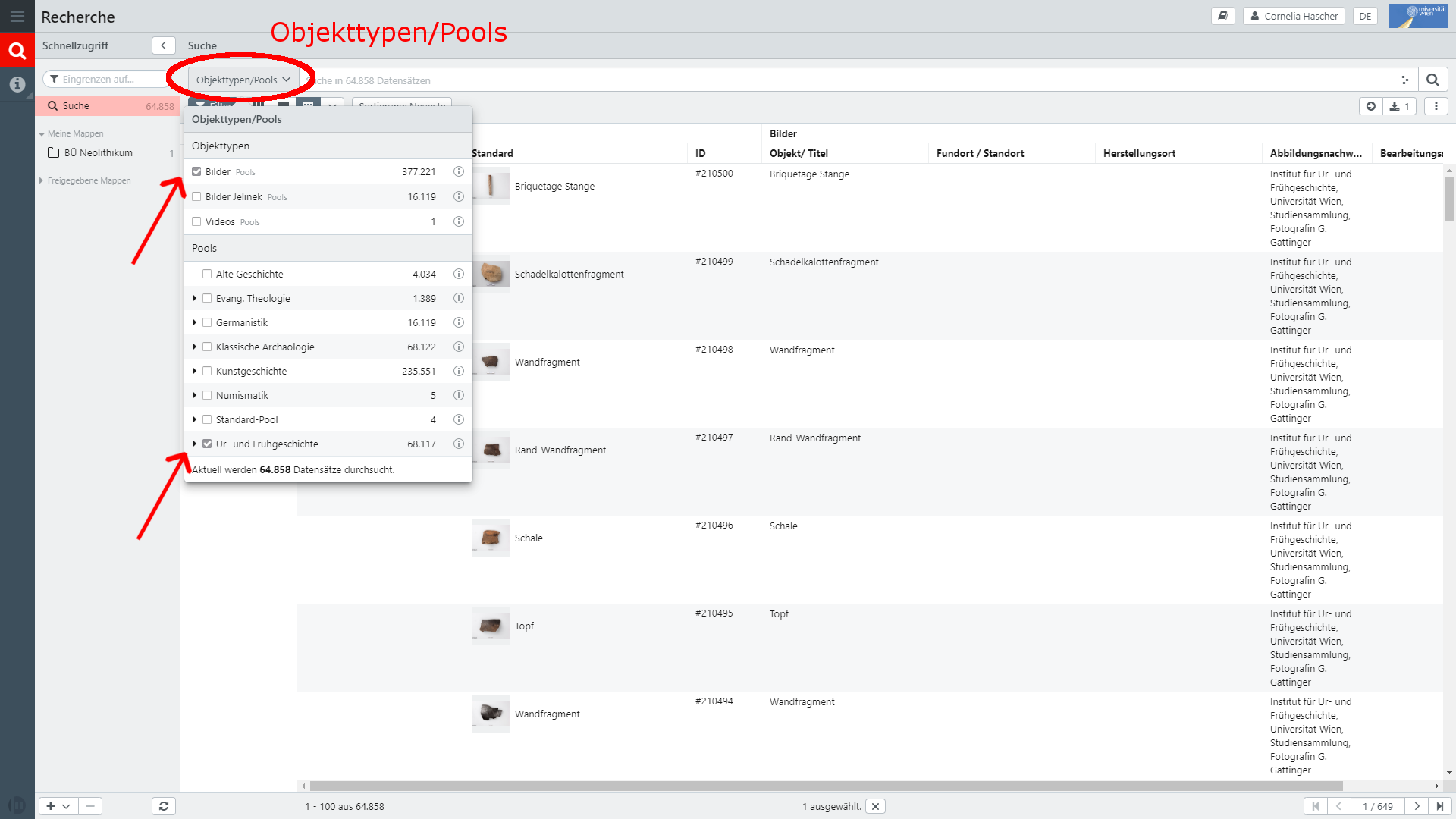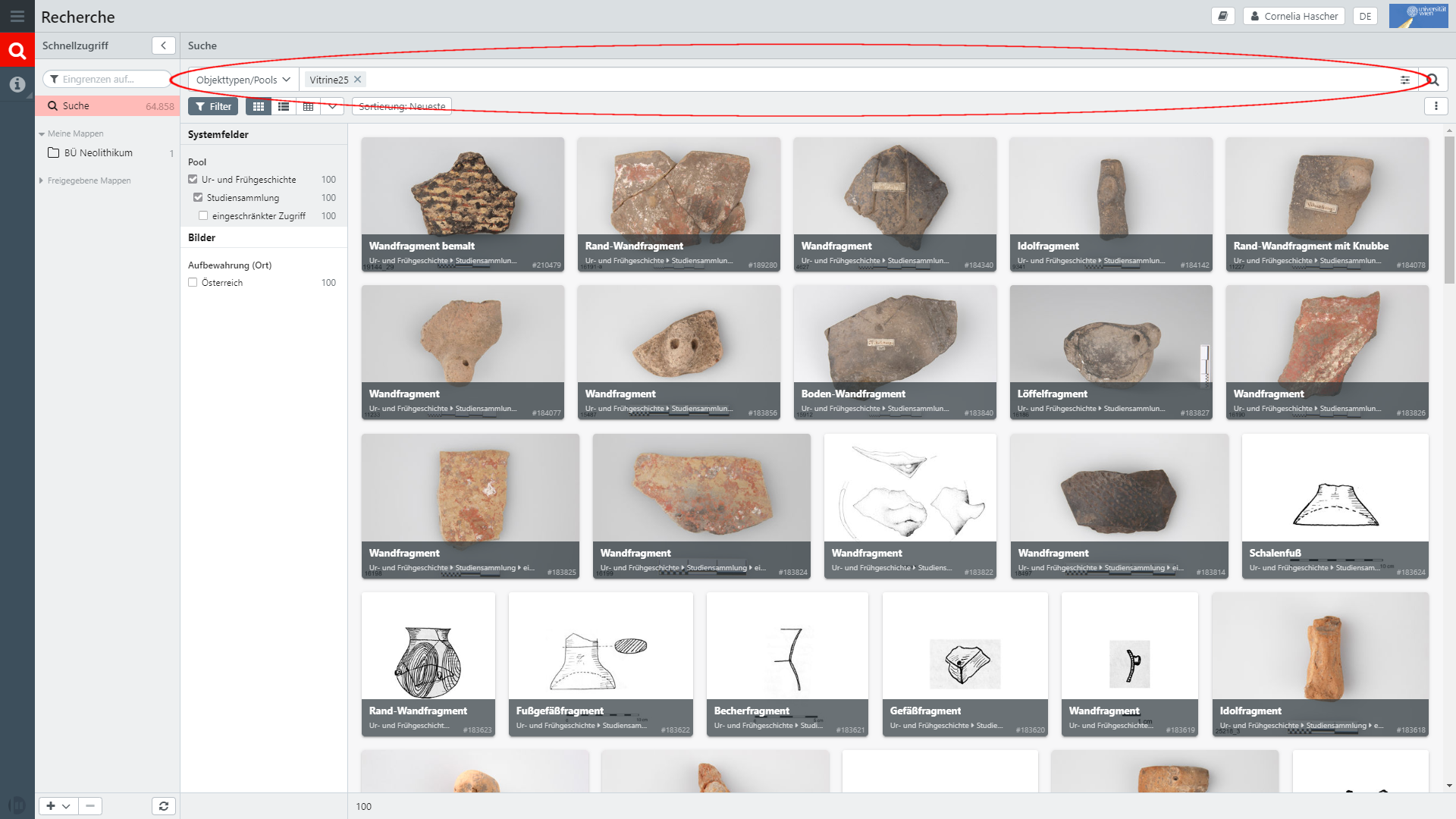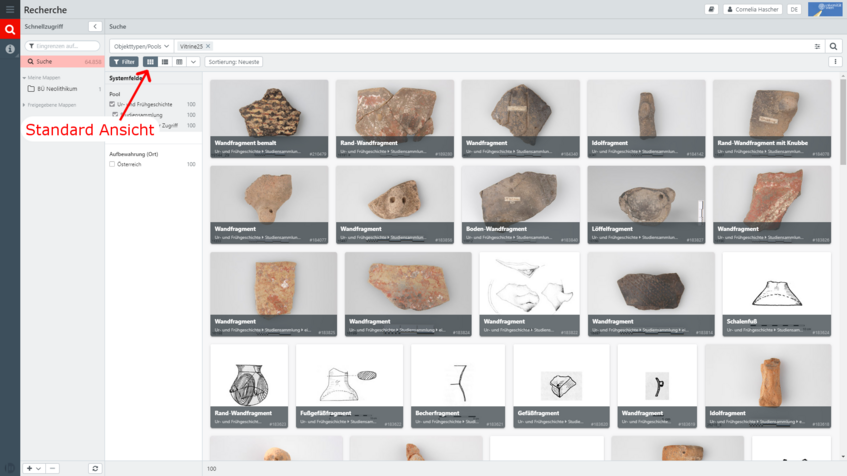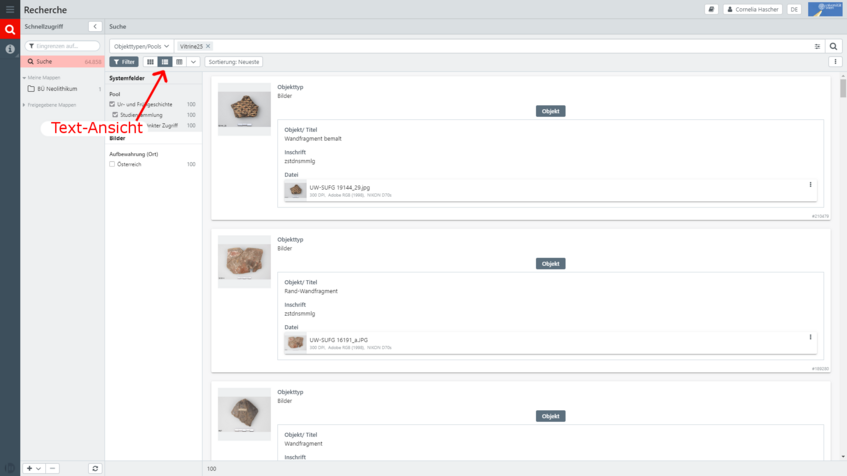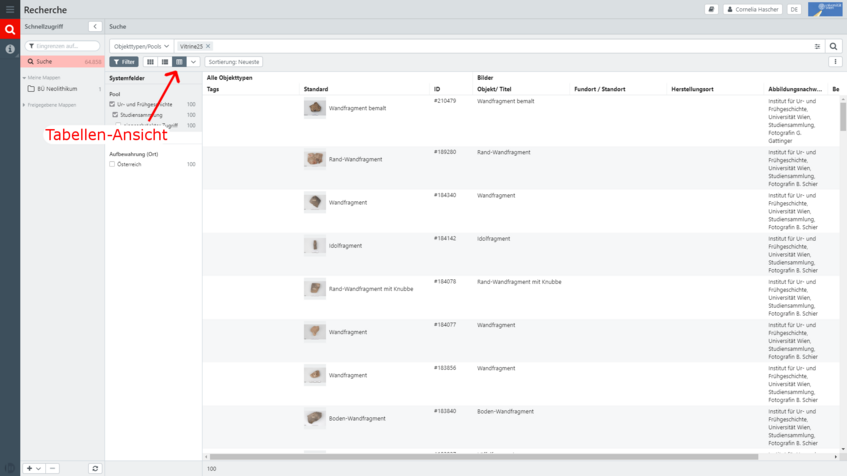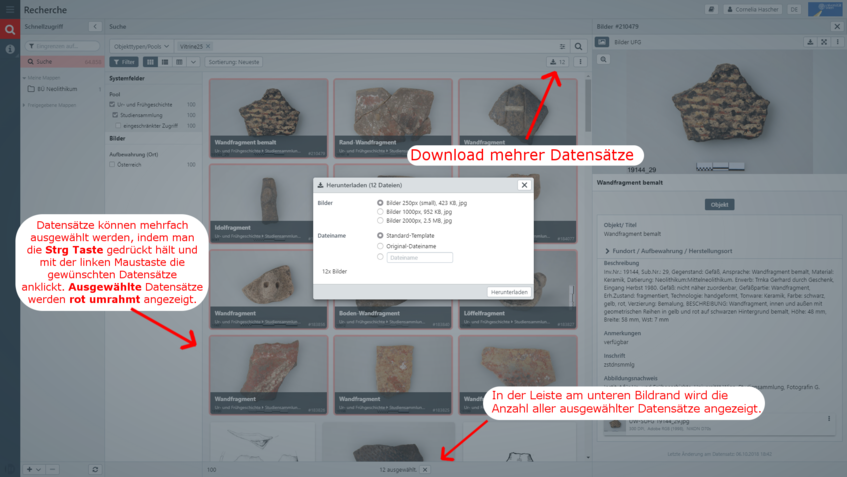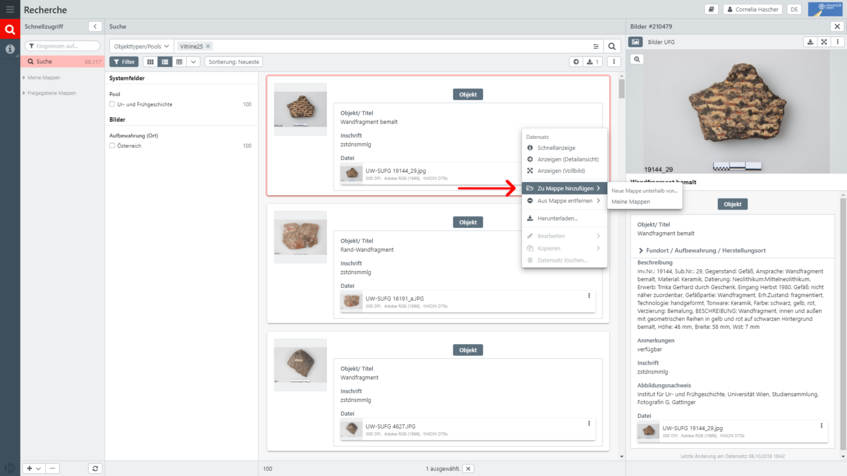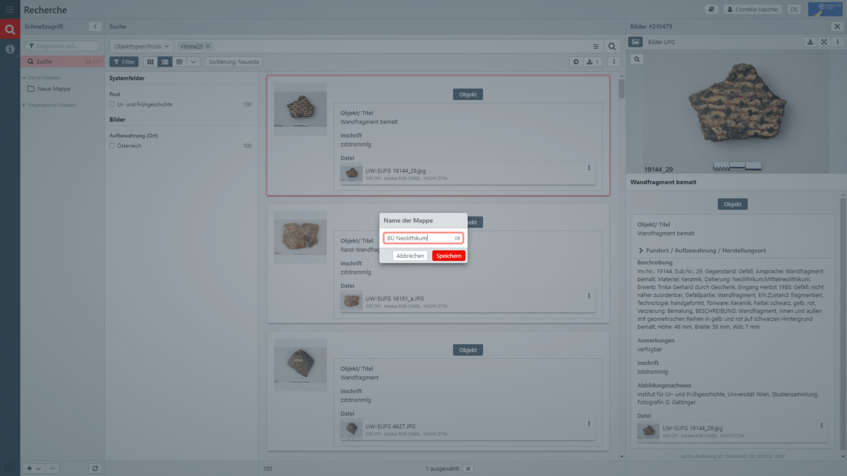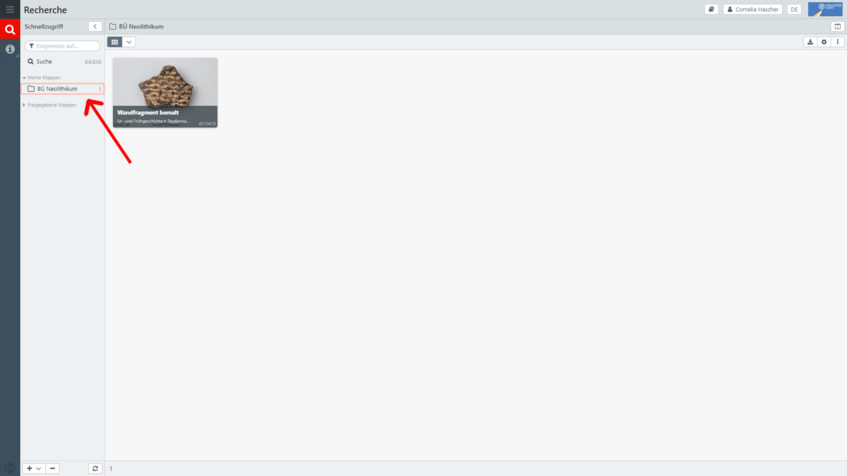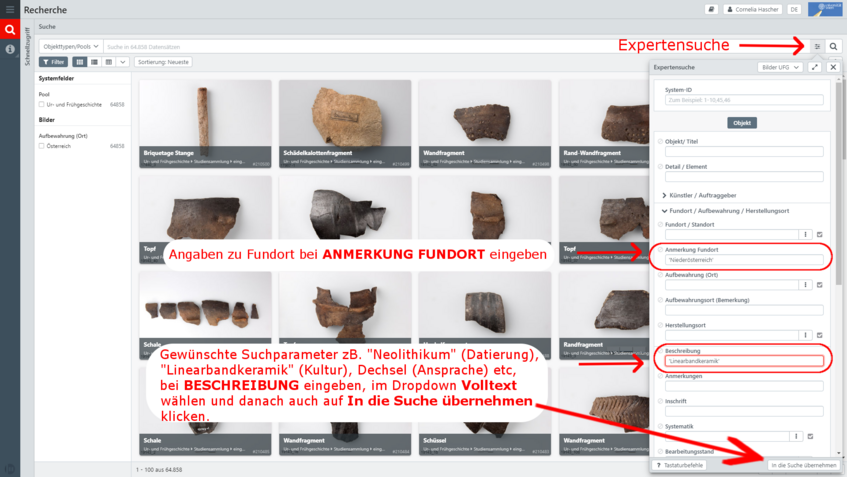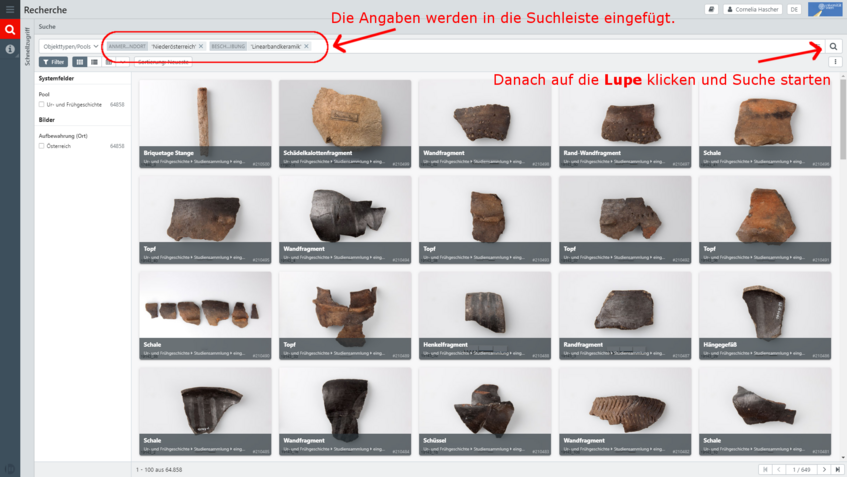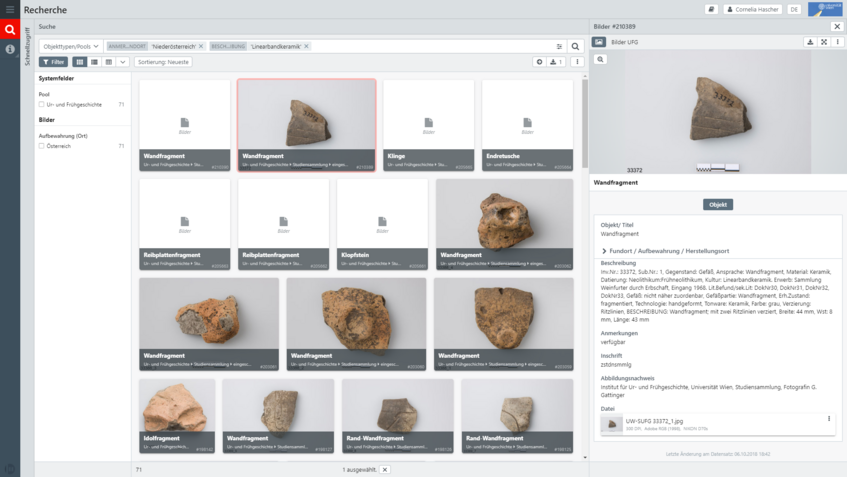UNIDAM
UNIDAM ist eine Online-Bildarchivierungs- und Präsentationsdatenbank. Die erfassten Beschreibungen und Bilder (Fotos und Scans) der Institutssammlung werden in die UNIDAM-Datenbank übernommen und können somit Lehre und Forschung zugänglich gemacht werden.
UNIDAM-Einstieg, bitte anmelden.
Der gesamte Bestand der Studiensammung des Instituts für Urgeschichte und Historische Archäologie, rund 89.000 Objekte, werden in UNIDAM nach und nach zur Verfügung gestellt.
Der derzeitige Bearbeitungsstand umfasst:
Ca. 85.000 Objekte mit der Fundort-Information, ca. 78.000 Objekte bei denen alle verfügbaren Informationen erfasst wurden, z.B. Titel, Erwerbsursprung, Standort, Material, Datierung, kulturelle Zuordnung, Literatur und eine detaillierte Beschreibung, ca. 25.000 Abbildungen (Fotos bzw. Zeichnungen).
Das Ergebnis kann sich in drei Ansichten anzeigen lassen, der Standard-Ansicht, Text-Ansicht und Tabellen-Ansicht.
Um nähere Informationen über das gewünschte Objekt zu erhalten muss der Datensatz durch Doppelklick ausgewählt werden. Dabei wird ein ausgewählter Datensatz mit rotem Rahmen markiert.
Nach der Auswahl erscheint am rechten Bildschirmrand ein Fenster mit allen vorhandenen Informationen zu Inventarnummer, Fundort, Ansprache und weiteren Angaben.
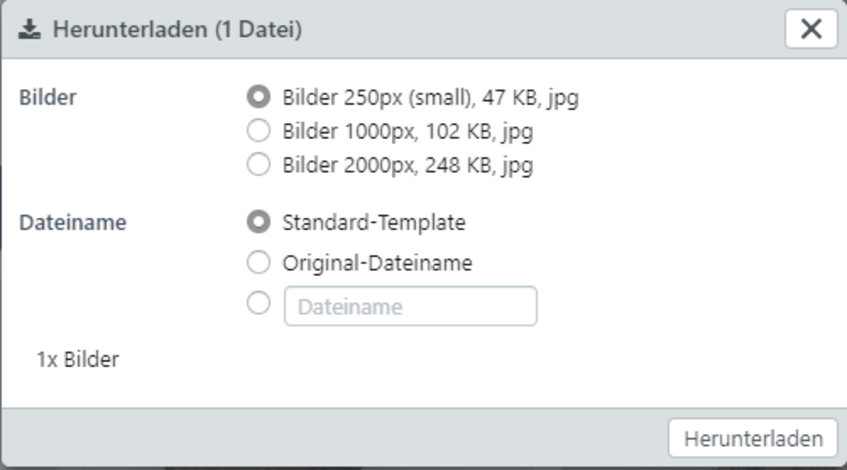
Nach Klick auf "Herunterladen" können die gewünschte Auflösung und der Dateiname ausgewählt werden. Die Abbildungen werden als JPG in dem Download Ordner, den Sie als Standard in Ihrem Browser angegeben haben, gespeichert.
In UNIDAM können auch Mappen erstellt werden, in denen die UNDAM Datensätze gespeichert werden können. Um eine Mappe zu erstellen entweder im Menü rechts unter "Mappen" eine neue Mappe anlegen oder einen Datensatz auswählen mit rechter Maustaste das Kontextmenü aufrufen und "Zu Mappe hinzufügen" auswählen. Hier kann ausgewählt werden, ob eine neue Mappe erstellt oder der Datensatz zu einer bestehenden Mappe hinzugefügt werden soll.